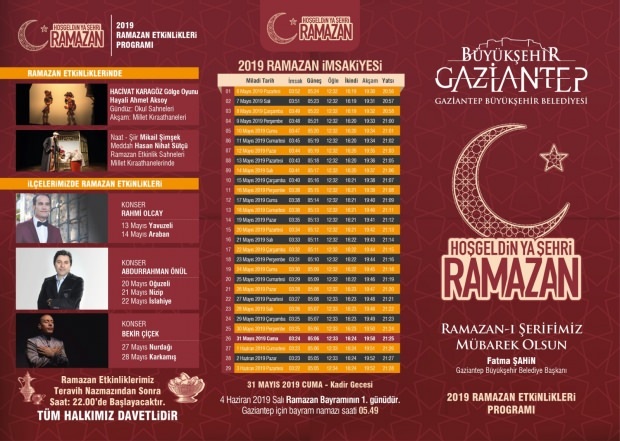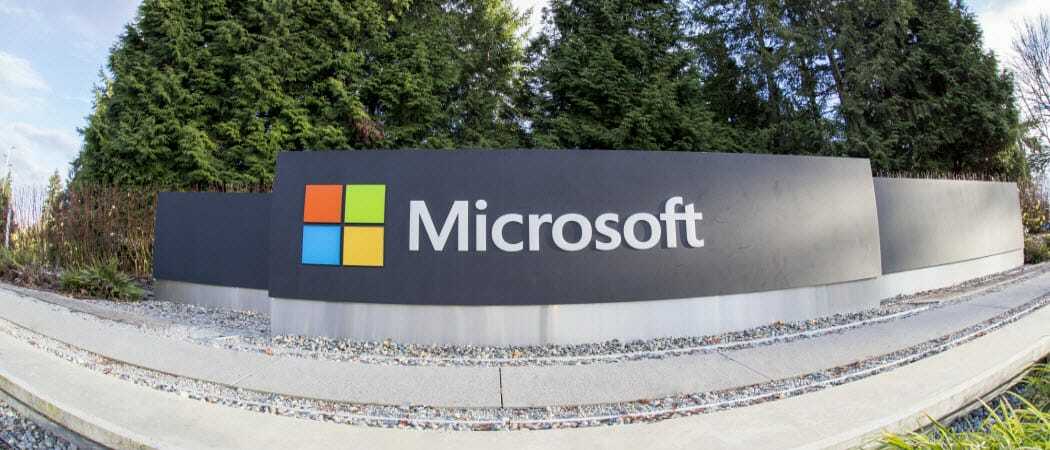Cum să actualizați placa de sunet a computerului
Hardware Ul Ferestre Din / / March 19, 2020
Dacă doriți ca muzica și jocurile să pară optime, de multe ori sunetul integrat de pe placa de bază a computerului nu îl reduce. Iată cum se instalează un card mai frumos.
Dacă sunteți ca mine - fanatic despre muzica care sună bine - o placă de sunet de pe computer este un lucru cu care nu puteți trăi. Mai ales dacă computerul este conectat la un amplificator bun și un set frumos de boxe. Iată, așadar, cum să instalați o placă de sunet mai bună și să vă bucurați de sunetul dvs. așa cum a fost menit să fie auzit.

În funcție de bugetul dvs., puteți cumpăra o placă de sunet de calitate pentru audiofil și jucător exigent. Am mers cu un Asus Xonar DX, un model despre care mulți spun că oferă un bang destul de bun pentru buck (după ce am încercat, tind să împărtășesc această părere).
Placa de bază are un cip Realtek și, deși este în regulă pentru utilizare zilnică, am simțit că ceva lipsește serios din punct de vedere al sunetului, de când am conectat amperiul și difuzoarele. Așadar, am cumpărat Xonar DX (în toată corectitudinea, soția mea l-a cumpărat de ziua mea). Puteți obține la
Instalează-ți placa de sunet
Ei bine, veți avea nevoie (evident) de noua dvs. placă de sunet, împreună cu CD-ul șoferului (sau descărcați-le de pe site-ul producătorului și o șurubelniță.
În primul rând, opriți computerul și scoateți toate cablurile de pe acesta. Scoateți șuruburile carcasei și scoateți capacul (aceasta este o bună ocazie pentru a face praf în interiorul carcasei).

După ce este deschis, localizați slotul PCI sau PCI Express unde va merge noua carte. Am marcat slotul PCI Express din imaginea de mai jos, dar manualul plăcii dvs. de bază ar putea fi foarte util dacă nu știți care este acesta.

Acum, scoateți noua placă de sunet din cutie, dar asigurați-vă că atingeți o parte metalică a carcasei pentru a elibera static înainte de a face. Noua mea placă de sunet are nevoie de putere separată pentru a funcționa, folosind un conector de dischete. Dacă acesta este cazul pentru dvs., asigurați-vă că conectați cablul menționat la sursa de alimentare înainte de a merge mai departe.

Apoi, glisați cu ușurință cardul în slotul de pe placa de bază și atașați-l la carcasă cu șuruburi. Este posibil să fie nevoie să cumpărați unele, deoarece nu toate cărțile vor avea suplimente în cutie.

Cu totul în loc, lucrurile ar trebui să arate așa:

Acum, în funcție de configurarea dvs., conectați cablurile la partea din spate a plăcii de sunet (și la restul cablurilor computerului dvs.).

Instalați software-ul pentru placă de sunet
Puteți acum să porniți computerul și să introduceți CD-ul furnizat în același timp. Instalați driverele mai întâi și orice alte utilități (dacă este cazul) după aceea.
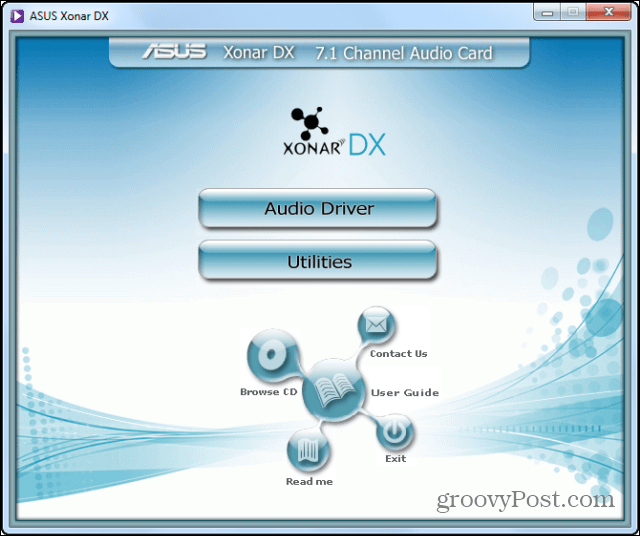
În acest moment, probabil vi se va cere să reporniți. Cu toate acestea, înainte de a face asta, mai trebuie să faceți un lucru. Dacă faceți upgrade de pe cipul de sunet de pe placa de bază (și m-aș aștepta să fiți, deoarece nu puteți într-adevăr găsiți placi de bază fără una din aceste zile), ar trebui să le dezactivați, doar pentru a evita conflicte. Este ușor de făcut. Accesați computerul din meniul dvs. Start și faceți clic dreapta pe acesta. Faceți clic pe Proprietăți.
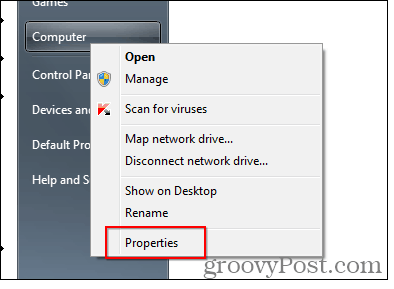
Apoi, în meniul din stânga, selectați Manager dispozitive.
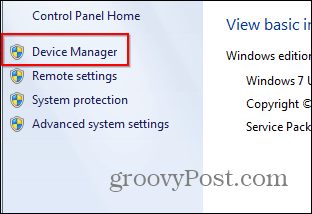
Acum, găsiți cipul de sunet de la bord în listă, sub Controlere sunet, video și jocuri. Dacă nu știți care este, manualul plăcii dvs. de bază ar putea veni din nou la îndemână.
Faceți clic dreapta pe acesta și apăsați pe Dezactivare. Vi se va cere să confirmați, după care puteți reporni.
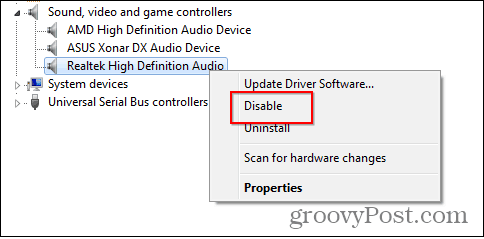
Asta e! După repornire, lucrurile ar trebui să funcționeze bine și ar trebui să vă puteți bucura de noua dvs. placă de sunet și de un sunet îmbunătățit semnificativ. Asigurați-vă că aruncați o privire asupra utilităților noii carduri, pentru a vă asigura că totul sună exact așa cum doriți.
Căutați alte modalități de a vă încărca super calculatorul? Vedeți celelalte articole noastre despre actualizarea hardware-ului:
- Instalați memoria nouă (RAM) într-un laptop sau netbook
- Instalați un disc nou pe computer
- Actualizați o unitate SSD pentru laptop